Windows Server 2019 および 2022 に Vault Server をインストールする
Windows Server 2019 または 2022 システムで、インターネット インフォメーション サービスをロードします。
IIS をロードする
Windows のデスクトップ バーから[サーバー マネージャー]を選択します。
[ダッシュボード]の[クイック スタート]領域で、[役割と機能の追加]を選択します。
[インストールの種類]で、[役割ベースまたは機能ベースのインストール]を選択します。
[サーバーの選択]で、現在使用しているサーバを選択します。
左側の[サーバーの役割]を選択し、[役割]リストの[Web サーバー(IIS)]チェック ボックスをオンにします。
その他のサービスの自動追加を確認するプロンプトが表示されたら、[機能の追加]を選択します。
[サーバーの役割]セクションで、次の役割を選択します。
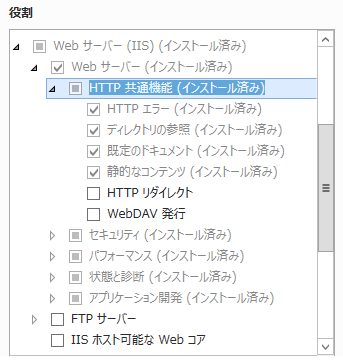
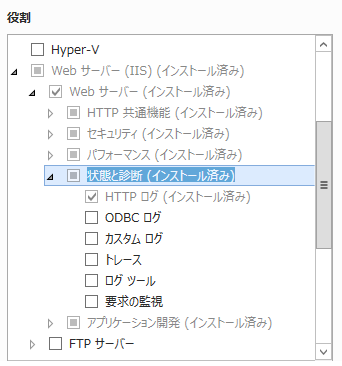
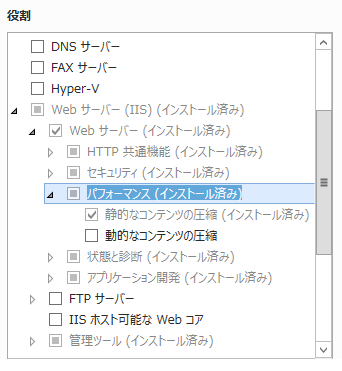
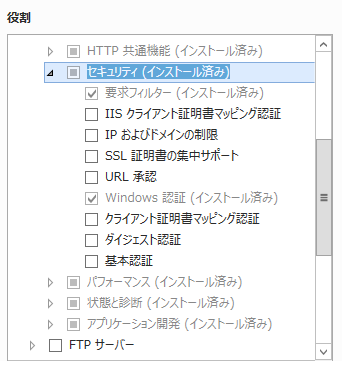
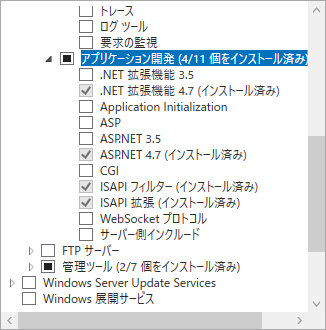

[インストール]をクリックします。
IIS の設定が終了したら、Autodesk Vault Server メディアからインストールを実行します。
DISM.EXE /enable-feature /all /online /featureName:iis-WebServerRole /featureName:iis-WebServer /featureName:iis-CommonHttpFeatures /featureName:iis-DefaultDocument /featureName:iis-DirectoryBrowsing /featureName:iis-HttpErrors /featureName:iis-StaticContent /featureName:iis-HealthAndDiagnostics /featureName:iis-HttpLogging /featureName:iis-Security /featureName:iis-RequestFiltering /featureName:iis-WindowsAuthentication /featureName:iis-Performance /featureName:iis-HttpCompressionStatic /featureName:iis-WebServerManagementTools /featureName:iis-ManagementConsole /featureName:iis-ApplicationDevelopment /featureName:iis-ASPNET45 /featureName:iis-NetFxExtensibility45 /featureName:iis-ISAPIExtensions /featureName:iis-ISAPIFilter /featureName:iis-iis6ManagementCompatibility /featureName:iis-Metabase
Autodesk Vault Server をインストールする
Vault Server をインストールするには、次の手順を実行します。実行する手順は、ご使用の Autodesk Vault エディションによって異なります。
- Autodesk Vault Basic: パート 4 から開始してください。
- Autodesk Vault Professional: パート 1 から開始してください。
オプション: パート 1Network License Manager をインストールする
- スタンドアロン ライセンスを使用して Vault をインストールする場合。
- Autodesk Vault Basic をインストールする場合。代わりにパート 4 に進んでください。
Network License Manager をインストールする前に、「ライセンスを計画する」を確認することをお勧めします。
Vault Server のインストールを開始します。
インストール画面で、[ツールとユーティリティ]をクリックします。
ソフトウェア使用許諾契約に同意し、[次へ]をクリックします。
[Network License Manager]チェック ボックスをオンにします。
Vault Server とともに Autodesk File Server を使用する場合は、Autodesk Knowledge Network からインストール パッケージをダウンロードします。
注: この機能は、後からいつでもインストールできます。詳細については、「サポート コンポーネントをインストールする」を参照してください。Inventor コンテンツ センターのファイルを共有する必要がある場合、Autodesk Inventor リモート コンテンツ ライブラリからそれらのファイルをダウンロードできます。
注: Vault でのコンテンツ センター ライブラリの使用方法の詳細については、「Inventor 用コンテンツ センター ライブラリ」を参照してください。[インストール]をクリックします。
License Manager のインストールが終了したら、[完了]をクリックします。
パート 2ライセンス ファイルを取得する
- http://register.autodesk.com にアクセスします。
- ログイン アカウントがない場合は作成できます。ログイン アカウントがある場合は続行してログインします。
- ライセンスを追加するアカウントを選択します。
- シリアル番号を入力し、Vault Server のオペレーティング システムを選択して[Next]をクリックします。
- 使用するライセンス サーバのタイプを選択します。
- ライセンス サーバの名前と ID(ダッシュが付いていない MAC アドレス)を入力します。
- [次へ]をクリックします。
- ライセンス情報が表示されたら、[ライセンス ファイルを保存]をクリックします。
「管理者用インストール」トピックの「ライセンス ファイルを取得、インストールする」を参照してください。
パート 3ライセンス サーバを設定する
デバッグ ログ ファイルを作成し、ネットワーク ライセンス サーバを環境設定して起動し、そのサーバが実行されていることを確認します。「管理者用インストール」トピックの「ライセンス サーバを環境設定して起動する」を参照してください。
パート 4Vault Server(カスタマイズ)をインストールする
Vault Server のインストールを開始します。
インストール画面で、[インストール]をクリックします。
ソフトウェア使用許諾契約に同意し、[次へ]をクリックします。
[インストールの環境設定]ページで、[Autodesk Vault Server]チェック ボックスをオンにします。
[Vault Server]選択で下向きの矢印をクリックして、インストールをカスタマイズします。

設定画面では、次の変更を行うことができます。
ローカル データベースとリモート データベースのどちらを使用するかを選択します。
SQL のインストール場所を変更します。SQL データベースの場所と、Autodesk Vault Server Console アプリケーションの場所を変更できます。
注: リモート サイトを設定する場合を除き、既定の場所を使用することをお勧めします。Autodesk Data Management Server Console のデスクトップにショートカット アイコンを作成するかどうかを指定します。
インストールを開始する前に、一連のシステム診断を実行して、サーバを正常にインストールできるようコンピュータが適切に設定されていることを確認します。システムのテストを実行すると、警告または失敗が返されます。テストの結果は対話形式のレポートに表示されます。レポートの表示内容を変更することができます。
- インタラクティブ インタフェースを常に表示
- 失敗した場合のみインタラクティブ インタフェースを表示
- 失敗または警告が発生した場合のみ、インタラクティブ インタフェースを表示
既定では、[失敗または警告が発生した場合のみ、インタラクティブ インタフェースを表示]が表示されます。ドロップダウン リストからモードを選択します。
既定の SQL ユーザ ID とパスワードを使用するかどうかを指定します。
既定の SQL ユーザ ID とパスワードを使用しない場合は、独自の ID とパスワードを定義できます。
認証に既定の Windows ユーザ名とパスワードを使用するかどうかを決定します。
既定の Windows ユーザ名とパスワードを使用しない場合は、独自の ID とパスワードを定義できます。
既定の IIS 設定を使用するかどうかを指定します。
既定の IIS 設定を使用しない場合は、Web サイト名、Web サイトの URL、およびポート番号を入力します。
注: カスタム ポートを選択する場合は、その他のポートと競合しないようにしてください。サービス パックを更新します(該当する場合)。
インストールのカスタマイズが終了したら、[インストール]をクリックします。
Vault のインストール プロセスでは、システム診断を実行してからインストールに進みます。ADMS システム チェック レポート画面で、次のいずれかのタスクを実行します。
すべてのチェックが正常に完了したら、[続行]をクリックして、インストールを続行します。
いずれかのプリチェックに失敗した場合、[必要な処置]の横の数字は、診断プロセスで失敗したプリチェックの数を示します。
失敗した個々のプリチェックを説明するリンクが一覧表示されます。各リンクをクリックして、プリチェックの詳細、およびシステムが診断に合格するために実行する必要がある手順の詳細を確認します。必要なすべての変更を行ってから、[再テスト]をクリックします。すべてのチェックに合格した後、[続行]をクリックしてインストールを完了します。